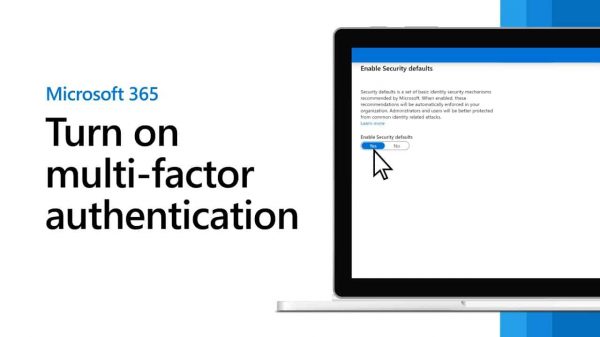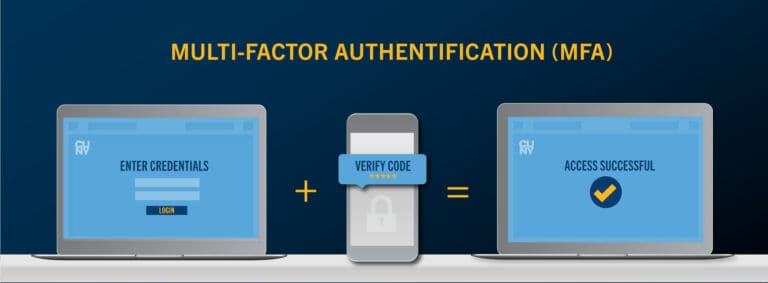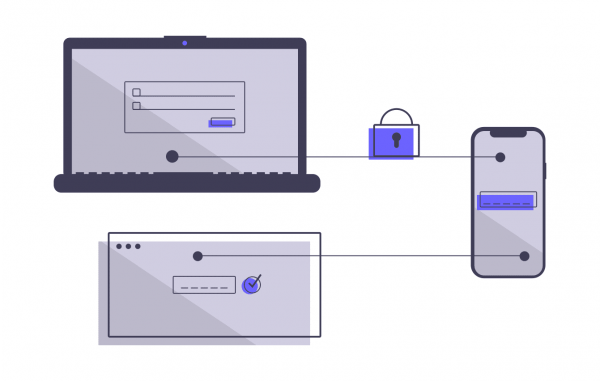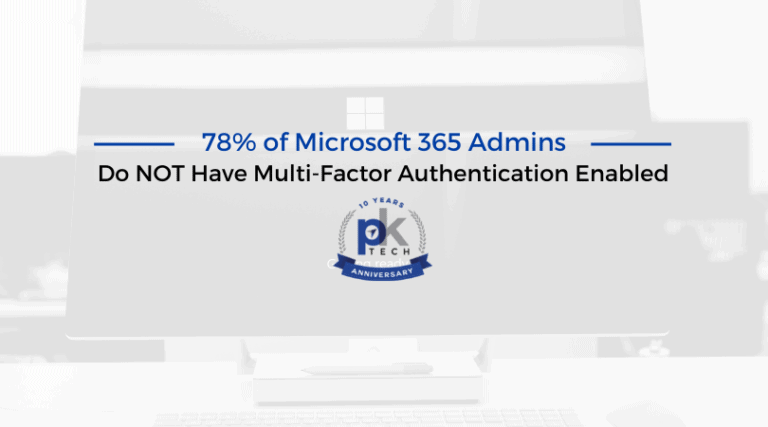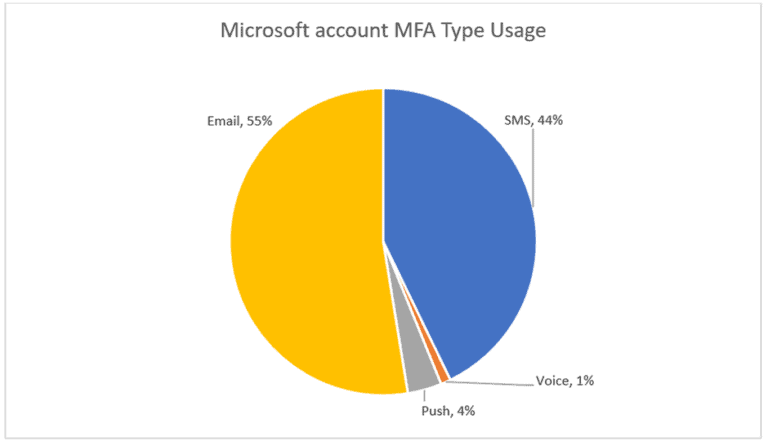كيفية تمكين تحقق الهوية متعدد العوامل لـ Office 365 للمستخدمين. بشكل عام، تتسبب الانتهاكات البيانات الناتجة عن الأمان المخترق في تكلفة كبيرة للمؤسسات. وفقًا لاستطلاع أجري في عام 2022، أكثر من 80٪ من انتهاكات البيانات يتم تسببها نتيجة لضعف كلمات المرور. لا يضمن تأمين حسابات Microsoft الخاصة بك بكلمات المرور وحدها سلامة البيانات. تم إدخال تقنية تحقق الهوية متعددة العوامل (MFA) في يونيو 2013، وهي تساعد على حماية حساباتك من هجمات الاحتيال والهجمات الإلكترونية.
في هذا المنشور المدوني، نستكشف MFA، ولماذا يحتاج الشركات بالتأكيد إليه، والفوائد المتعلقة بتنفيذه في مايكروسوفت (أوفيس) 365، وكيف يمكنك تمكينه بطريقة منهجية.
مصدر الصورة: مايكروسوفت 365 يوتيوب
هل نبدأ بكيفية تمكين MFA (التحقق المتعدد العوامل) للمستخدمين؟
ما هو MFA (التحقق المتعدد العوامل)؟
حسنًا ، هي عملية التسجيل في الموقع التي تتطلب منك توفير أشكال إضافية من تحقق الهوية بعد إدخال كلمة المرور. على سبيل المثال ، إذا المخترق حدث لتسلل طبقة كلمة المرور ، فإن MFA يمنع الحسابات من الضرر الإضافي.
مصدر الصورة: CUNY
مايكروسوفت (أوفيس) 365 يوفر لك نسخة أفضل من MFA في مجموعة الأمان و تنقل المؤسسة التي تتطلب شراء ترخيص للوصول.
أنواع MFA (Multi Factor Authentication) في Office 365
- MFA المفعلة – تم تسجيل المستخدم ولكنه لم يكمل عملية التسجيل. في كل مرة يقوم المستخدم بتسجيل الدخول، يتم مطالبته بإكمال عملية التسجيل، ويتم عادة تعيين هذا التحذير لفترة محدودة.
- المطبقة مطابقة المطابقة –تم الانتهاء من عملية التسجيل في هذا الإعداد. بمجرد تسجيل المستخدم لـ Azure AD MFA، يتم تغيير الوصول و حساب المستخدم تلقائيًا إلى التطبيق من التمكين.
- تعطيل MFA – إعدادات افتراضية لحسابات المستخدم الجديدة.
لماذا تحتاج الشركات بالتأكيد إلى MFA (Multi Factor Authentication)
الأهداف الشائعة لـ سرقة البيانات (حيث يجب تنفيذ MFA) هي:
-
- مؤسسات — وفقًا للدراسة Varonis لعام 2021، يمتلك موظف في قطاع المالي إمكانية الوصول إلى أكثر من 11 مليون ملف.
- الشركات — وفقًا لـ تقرير Nexusguard عن خطر DDoS للربع الثاني من عام 2020، كانت هناك 9637 هجوم من 10-30 ميغابت.
- الأفراد
- مؤسسات — وفقًا للدراسة Varonis لعام 2021، يمتلك موظف في قطاع المالي إمكانية الوصول إلى أكثر من 11 مليون ملف.
بالتأكيد، الأسباب الأكثر شيوعًا لخرق البيانات هي:
- استغلال تطبيقات البرمجيات (البابورد).
- سرقة أو ضعف الهوية أو كلمات السر.
- البرمجيات الخبيثة أو الفيروسات.
- إذ تعد الوصول الموثوقة من ضمن الأمور المعقدة.
- التهديد المتعاون.
في وقت واحد ، تنشأ معظم تجاوزات البيانات من الشهادات الضعيفة. ووفقًا لمسح Symantec ، 4800 موقع إلكتروني أكثر يتعرضون للخرق بسبب التشويه الرمز (نوع من الهجوم الإلكتروني حيث يضع المهاجم رمز جافا سكريبت ضار في نموذج صفحة الويب).
اقرأ أيضًا نشر تقارير مستخدم Office 365
طرق التوثيق في Office 365 MFA (Multi Factor Authentication)
عن طريق الهاتف الخاص أو أي جهاز آخر
هنا ، يتألف التوثيق باستخدام هذه الطريقة من رمز OTP ستة أرقام أو رمز مرسل كرسالة بريد إلكتروني على الجهاز المسجل أو مكالمة هاتفية تليها وكيل آلي يطلب منك الضغط على “رقم” لتأكيد الهوية الخاصة بك.
على جهاز مكتبي
تطبيق Microsoft Authenticator
قم بتنزيل هذا التطبيق على أي جهاز. وبالمثل، للتوثيق باستخدام هذا التطبيق، يتم إرسال إشعار إلى الجهاز المسجل حيث يمكنك قبول أو رفض الوصول.
اقرأ أيضًا استخدام أداة التقارير Office 365
فوائد تنفيذ Office 365 MFA (Multi Factor Authentication)
يحمي هوية المستهلك
يعزز MFA الطبقة الموجودة الأمان بالرقم السري بواسطة الدفاع الإضافي لحماية هوية المستخدمين من الهجمات الاحتيالية.
يعزز أمان الطرف الثالث
الوفاء بمتطلبات القوانين
من الواضح أن المؤسسات يجب أن تلتزم بالعديد من اللوائح والسياسات أثناء تطبيق MFA. مثل هذه بروتوكولات الأمان تساعد المؤسسات على حماية البيانات الحساسة بشكل جيد.
الوصول الموجّه
بعد تنفيذ MFA في عملك، يتحكم المسؤول في وصول حسابات المستخدمين بطرق مختلفة. بعد ذلك، يساعد هذا في الوصول المدروس إلى الحسابات لمنع أي نشاط خبيث.
تحسين أمان Active Directory الخاص بك و Azure AD
جربنا الآن مجانًا ، واستمتع بالوصول إلى جميع الميزات. – 200+ قالب تقرير AD متاح. قم بتخصيص تقارير AD الخاصة بك بسهولة.
الآن يأتي الجزء الرئيسي من المقالة حول كيفية تمكين MFA (المصادقة متعددة العوامل) للمستخدمين.
كيفية تمكين MFA في Office 365 (المصادقة متعددة العوامل) للمستخدمين
خطوات تعيين تسجيل Office 365 بتمكين MFA (للمستخدمين)
تعليمات
- إعداد التحقق باستخدام خطوتين للتحقق.
- باستخدام المصادقة متعددة العوامل تطبيق المصادقة.
الخطوات
بمجرد تمكين حساب المستخدم الخاص بك من قبل المسؤول لـ MFA ، يجب إعداده للاستخدام. اتبع هذه الخطوات:
- قم بتسجيل الدخول إلى حسابك الفردي باستخدام كلمة المرور. يظهر نافذة تطلب معلومات إضافية للتحقق.
- انقر فوق “التالي”.
- وفقًا لطريقة التوثيق الافتراضية، تحتاج إلى تثبيت واستخدام تطبيق Microsoft Authenticator المجاني.
- ولكن يمكنك أيضًا اختيار طريقة الرسائل النصية. لتحديد طريقة مختلفة، انقر على “أرغب في إعداد طريقة مختلفة”. أدخل رقم هاتفك لتلقي رمز التوثيق الستة أرقام على هاتفك.
مصدر الصورة: unDraw
- بمجرد تنشيط هذه الطريقة الإضافية للتحقق، سيُطلب منك إدخال رمز الرسالة النصية الذي يتم إرساله إلى الجهاز المسجل لديك في كل مرة قمت فيها بتسجيل الدخول.
كيفية التحكم في إعدادات مستخدم Office 365 MFA
- عندما تنتقل إلى صفحة التحقق المتعدد العوامل، قم بتحديد المربع إلى جانب المستخدمين الذين يجب إدارتهم.
- انقر على “خطوات سريعة” ثم حدد “إدارة إعدادات المستخدم”. يفتح هذا الخيارات التالية:
- تأكيد المستخدمين على توفير طرق الاتصال مرة أخرى.
- حذف جميع كلمات المرور التطبيقية الموجودة حاليًا والتي تم إنشاؤها من قبل المستخدمين المحددين.
- استعادة MFA على جميع أجهزة الأعضاء.
- يمكنك اختيار إحدى الخيارات أو كلاهما. احفظ الاختيار وأغلق.
قراءة المزيد أفضل 10 طرق لمنع الهجمات الإلكترونية على الشركات
إجراءات إعداد MFA في Office 365 – ينطبق على المسؤولين العامين
مصدر الصورة: pk Tech
- انتقل إلى مركز الإدارة في Office 365 وانقر على “المستخدمين”.
- انقر على “المستخدمون النشطون“.
- انتقل إلى “المزيد” واختر “Azure Multi-Factor Auth”.
- قم بفرز المستخدمين الذين ترغب في تمكينهم من عملية التأكيد المتعددة (MFA). إذا كان يجب تمكينه لجميع المستخدمين، قم بتغيير عرض حالة MFA.
- تصنف إعدادات العرض حسب السمات الثلاثة التالية:
- معطل — الإعداد الافتراضي لجميع المستخدمين.
- مفعل — المستخدمين الذين لم يكملوا عملية التسجيل (يتم تحذيرهم لإكمالها عند كل عملية تسجيل الدخول).
- مضبوط — المستخدم قد أكمل التسجيل وقد تم تنفيذ MFA لحساباتهم.
- اختر المستخدمين الذين ترغب في تمكينهم من MFA.
- انقر على “الخطوات السريعة” على اليمين.
- حدد ‘إدارة الإعدادات المستخدم’ وانقر على ‘تمكين’.
- A dialogue box appears. Click on ‘Multi factor auth’.
كيفية إدارة الإعدادات الأساسية للأمان (للمشرفين العامين فقط)
- قم بتسجيل الدخول إلى حساب الإدارة الخاص بك.
- انقر على ‘Azure Active Directory الخصائص’.
- حدد ‘إدارة الإعدادات الأساسية للأمان’.
- حدد ‘نعم’ لتمكين أو ‘لا’ لتعطيلها.
اقرأ أيضًا وضع تقارير اتصال Office 365
المشكلات الشائعة مع التحقق بخطوتين
A Lost Registered Device
لذا ، إذا اخترت طريقة التحقق البديلة مثل هاتف المكتب ، البريد الإلكتروني ، إلخ ، فأنت تسجيل الدخول باستخدام هذه الطريقة وتعيين كلمة السر جديدة لتأمين حسابك.
ولكن في حالة عدم اختيار أي طريقة تحقق إضافية ، فأنت بحاجة إلى الاتصال بوظيفة الدعم.
غير قادر على إيقاف تشغيل التحقق بخطوتين
من ناحية أخرى، إذا كنت تستخدم الحساب كمستخدم فردي، فإنك تغير الإعدادات بعد تسجيل الدخول.
ومع ذلك، إذا كان الحساب من نوع مدرسة أو حساب عمل، فلا يمكنك تعديل الإعدادات بشكل فردي، حيث تم تطبيقه بواسطة المؤسسة كميضاوي مكلف.
علاوة على ذلك، يمكن أن يكون السيناريو الثالث لهذه المشكلة عندما تم تطبيق الإعدادات الافتراضية الأمنية على المستوى التنظيمي.
غير قادر على تسجيل الدخول بعد محاولات متعددة
لاحظ تسجيل الدخول متكرر محاولات من قبل Azure MFA. في مثل هذه الحالة، فإنه يمنعك من محاولات التسجيل الإضافية لمكافحة أي الأخطار الأمنية.
في حال قيامك بالمحاولات، فإعتبر استخدام طريقة بديلة.
ومع ذلك، إذا كنت تشك في النشاط الإجرامي، فاتصل بمسؤول الشبكة مع المشكلة.
شكرًا لك على قراءة كيفية تمكين MFA (التحقق المتعدد العوامل) للمستخدمين. سنختتم هذا المقال الآن.
تمكين MFA لـ Office 365 (التحقق المتعدد العوامل) للمستخدمين (الخاتمة)
اليوم، يمكنك بسهولة حماية مؤسستك ضد اختراق البيانات وسرقة الهوية باستخدام التحقق المتعدد العوامل (MFA). متاحة لجميع المستخدمين افتراضيًا، فإنها توفر مستوى أعلى من الأمان لجميع Microsoft (Office) 365 الخدمات التي تتطلب التحقق.
مصدر الصورة: مجتمع Microsoft Tech
بشكل أساسي، فإن الفوائد هائلة مع حماية المعلومات الحساسة مثل سجلات العملاء ومنع القرصنة من الوصول إلى حساباتك. بوصولهم إلى كل شيء من البريد الإلكتروني إلى الجدولة ومشاركة الملفات في متناول أيديهم، أصبحت شركتك أكثر ضعفًا من أي وقت مضى إذا تركت هذه الخدمات غير محمية.
مع Microsoft (Office) 365 وظيفة المصادقة ذات العامل المتعدد الممكّنة ، تكون جميع الحسابات أكثر أمانًا ضد الوصول غير المصرح به.
إذا كنت لا تزال تتردد في تنفيذ ميزة المصادقة ذات العامل المتعدد في شركتك، فنأمل أن يكون قد أبرز لك هذا المنشور في المدونة مدى قيمته لشركتك وعملائك وأرشدك حول كيفية تمكينه بشكل تدريجي.
Source:
https://infrasos.com/how-to-enable-mfa-multi-factor-authentication-for-users/